ImTOO DVD Ripper是一款能够轻松进行dvd翻录的工具。dvd翻录你一定不能错过ImTOO DVD Ripper。它可以帮助用户轻松地将DVD翻录成所有流行的视频和音频格式;它具有DVD Ripper和DVD Audio Ripper的功能,即可以将DVD剪切为所有流行的视频格式;功能窗口将帮助您将DVD翻录为AVI,只需三个简单的步骤即可完成所有转换,只需选择配置文件,添加文件并开始翻录,高级用户即可通过调整视频编解码器,音频编解码器来定义和保存自定义,图片编解码器定义配置文件,比特率计算器将通过计算最佳视频比特率来帮助您准确获取输出文件的大小。内置的视频播放器允许您预览输出文件及其原始文件。 DVD Ripper允许用户从源视频文件中保存剪辑。用户可以在开始和结束文本框中设置片段的开始和结束时间,也可以在播放期间进行设置。剪切的片段将出现在片段列表中,可以将其保存为单独的文件,也可以合并为一个视频;您还可以使用此DVD开膛手来合并或分割视频,使其适合您的多媒体设备!
软件功能:
支持翻录的格式包括:AVI,MPEG,WMV,DivX,RM,MOV,MP4、3GP,3G2,Xvid,ASF等。
将DVD切成音频格式,包括MP3,WAV,WMA,AAC,AC3,M4A,MP2,OGG等。
它提供了iPod,PSP,MP3,Archos,Creative Zen,iRiver,3GP等的转换。
它还可以用于将DVD转换为iPod,iPad,iPhone,PSP,Apple TV,PMP,手机,MP4播放器支持的格式
并在转换后立即将输出文件传输到您选择的便携式设备。
支持转换:DVD到MP4,DVD到DIVX,DVD到XVID,DVD到MPEG
和支持:DVD到WMV,DVD到MP3,DVD到WAV,DVD到3GP
装入DVD后,该实用程序可以从Web数据库检索DVD信息(标题名称和章节名称)并将其显示在文件列表中。
该程序允许您在一个会话中将多个配置文件添加到一个标题/章节,并从一个原始源获取多个输出文件。
它允许在预览期间拍摄快照并将其另存为JPG,BMP,PNG或GIF图像格式。
DVD转换器支持多核CPU处理,多线程和批处理转换,以确保出色的转换速度。
安装步骤:
1.用户可以单击本网站提供的下载路径下载相应的程序安装包
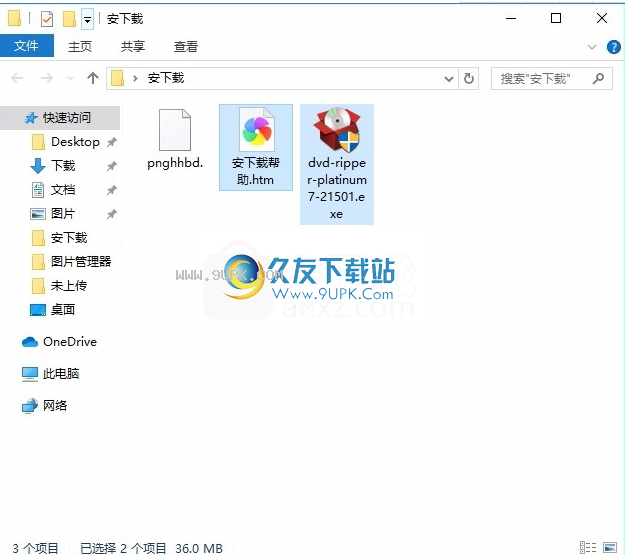
2.只需使用解压功能打开压缩包,双击主程序进行安装,并弹出程序安装界面
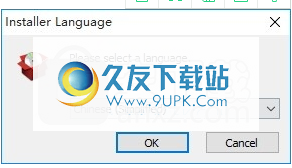
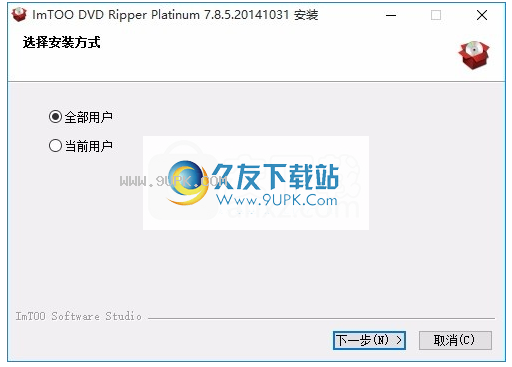
3.同意协议的条款,然后继续安装应用程序,单击“同意”按钮
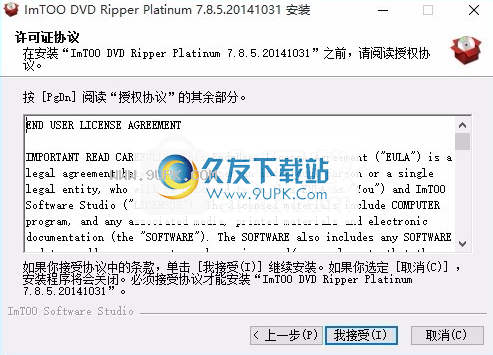
4.可以单击浏览按钮根据需要更改应用程序的安装路径
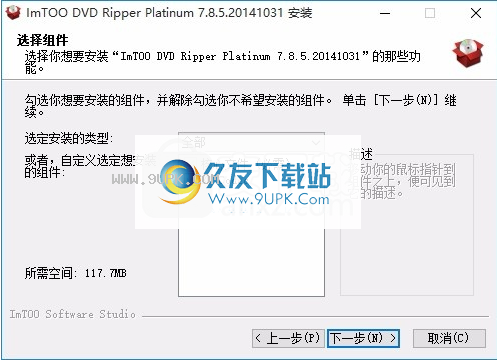
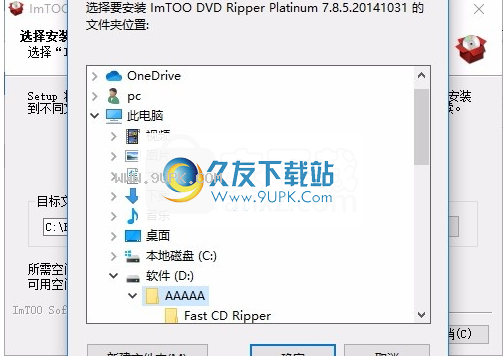
5.弹出以下界面,用户可以直接用鼠标点击下一步
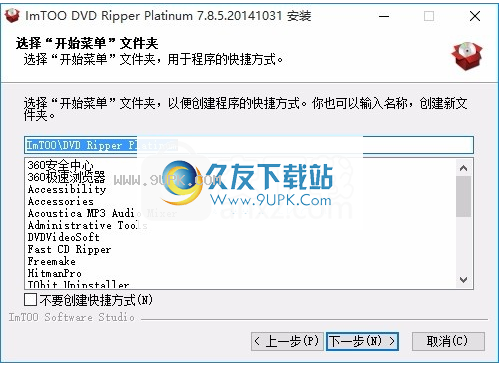
6.面快捷键的创建可以根据用户的需要而定

7.现在您准备好进入停止主程序,单击安装按钮以开始安装
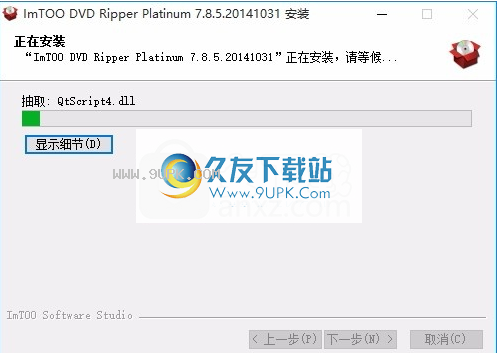
8.根据提示单击“安装”,弹出程序安装完成界面,单击“完成”按钮。

软件特色:
高翻录速度:它支持多线程和批处理转换,因此在一段时间内可以转换更多文件
与其他提取器或转换器相比,它提供的速度更快。
自动检测并充分利用您的处理器,以确保翻录过程以最快的速度执行。
易于使用-所有属性和设置都显示在界面中,您可以轻松轻松地对其进行调整。
它可以将DVD修整并将其转换为自定义大小的文件,章节,或将DVD的任何段修整为PSP MP4视频
它支持预览模式-您可以在预览窗口中查看翻录的进度
支持声音归一化-您还可以根据自己的喜好或自己的喜好设置输出音量要求
它允许您选择目标字幕和音轨
输出参数均为可调参数,适合丰富经验。
包含编码器和解码器-一旦下载了软件,就可以完成任何受支持的转换。
它提供了出色的输出质量,您将获得任何受支持的输出格式,并具有出色的图像和出色的音质。
它将自动将输出文件拆分为多个文件,以输入到CD-R或其他设备
使用教程:
新DVD
单击工具栏上的“添加文件”按钮,在打开的对话框中选择DVD,然后加载它。加载的DVD信息(例如章节和标题)将显示在文件列表中。
或者,单击“添加文件”下拉按钮,选择“其他文件夹...”选项,在打开的文件对话框中选择DVD文件夹,然后加载它。
单击“添加文件”下拉按钮,选择“打开IFO文件...”选项,在打开的文件对话框中选择一个IFO文件,然后加载它。
单击“添加文件”下拉按钮,选择“打开ISO文件...”选项,在打开的文件对话框中选择一个ISO文件,然后加载它。
选择个人资料
在文件列表中选择一个或多个文件,然后单击以打开“配置文件”下拉列表,然后从分类的配置文件列表中选择所需的配置文件。
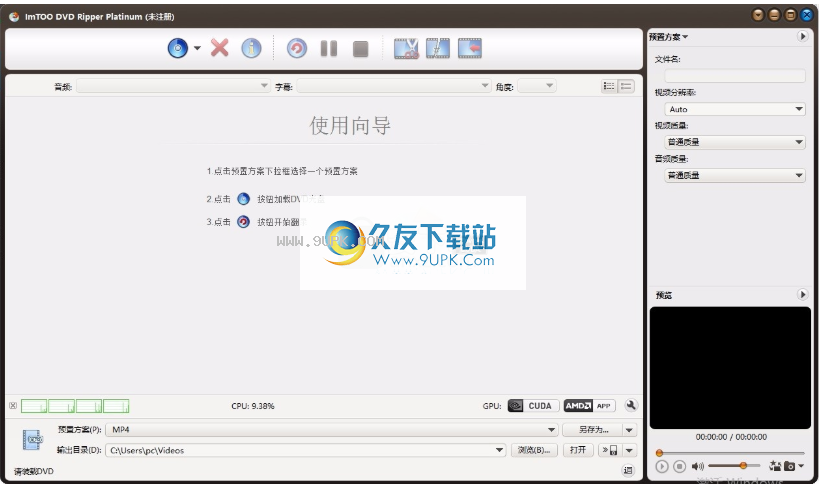
(1)如果您对默认配置文件参数设置不满意,则可以在右侧的配置文件设置面板中对其进行调整。单击面板上的下拉按钮,然后选择基本设置,视频编解码器,音频编解码器,图片编解码器或元数据选项,以进入相应的面板进行参数调整。
(2)通过在配置文件列表的“开始搜索”文本框中输入配置文件关键字,可以快速搜索所需的配置文件。
选择目的地
单击设置面板中的“浏览...”下拉按钮,选择“浏览...”选项,然后在打开的对话框中选择用于保存输出文件的目标文件夹,然后单击“确定”按钮返回到主窗口。
如果您的计算机已连接到iPod,iPhone,iPod touch,PSP或其他设备,则可以单击“浏览...”下拉按钮以选中相应的选项,以将输出文件导出到该设备。
提取文件
完成上述设置后,在文件列表中检查要转换的文件,然后单击工具栏上的“ Rip Checked Item(s)”按钮以开始转换。您可以从主窗口底部的进度条检查进度。
提示:在转换过程中,您可以根据需要随时单击“暂停翻录”或“停止翻录”按钮以暂停或停止转换。
编辑视频片段
该程序允许您从源视频文件中选择所需的剪辑。
在文件列表中选择要编辑的标题/章,然后单击工具栏上的“剪辑”按钮以进入“剪辑”窗口。
单击播放按钮以播放选定的视频文件。
在播放过程中,单击“设置开始”按钮将片段的开始时间设置为所需的点,然后单击“设置结束”按钮将片段的结束时间设置为获取片段。剪切的片段将显示在片段列表中。
提醒:
您可以通过在开始和结束文本框中输入开始和结束时间来更改细分。
您也可以通过拖动滑块来调整开始时间和结束时间。
单击“新剪辑”按钮,然后重复步骤3以获取新剪辑。
提示:要删除剪辑,请在剪辑列表中选择剪辑,然后单击工具栏上的“删除剪辑”按钮。要调整细分的顺序,请选择细分,然后单击上移或下移按钮以调整其顺序。
完成上述设置后,单击“应用并关闭”按钮以应用所有设置并返回主窗口。剪辑片段将添加到文件列表中源文件的下方。
提醒:
段列表显示所有剪切的段及其各自的开始时间,结束时间和持续时间。
如果选中“整个输出部分”复选框,则部分列表中的所有部分将合并到一个文件中并添加到文件列表中。否则,所有段将单独输出。



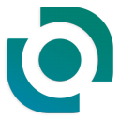


 铃声汇 1.0.1安卓版
铃声汇 1.0.1安卓版 铃声口袋免费版 2016.1.4.6安卓版
铃声口袋免费版 2016.1.4.6安卓版 铃声多多
铃声多多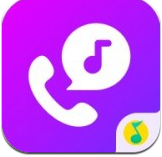 Q音铃声
Q音铃声 嘟嘟铃声 2.1.3安卓版
嘟嘟铃声 2.1.3安卓版 酷狗铃声 3.6.0安卓版
酷狗铃声 3.6.0安卓版 动漫铃声大全 6.0.4安卓版
动漫铃声大全 6.0.4安卓版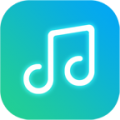 免费热门铃声 7.0.6安卓版
免费热门铃声 7.0.6安卓版 铃声朵朵 2.0安卓版
铃声朵朵 2.0安卓版 铃声裁剪大师 3.5.7安卓版
铃声裁剪大师 3.5.7安卓版 乐动铃声
乐动铃声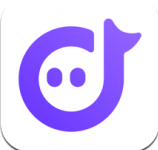 66铃声
66铃声![Blue-Cloner Diamond[蓝光光碟备份工具] 6.10 Build 721 无损钻石版](http://pic.9upk.com/soft/UploadPic/2015-9/201592913103994237.gif) 蓝光光碟备份软件Blue-Cloner Diamond 钻石版是一款专业的但却非常容易使用的蓝光电影光盘备份软件。透过它,我们可以很轻易且容易地将蓝光电影备份至我们的电脑硬盘中,或者按照1:1的方式完全的克隆一份全新的蓝...
蓝光光碟备份软件Blue-Cloner Diamond 钻石版是一款专业的但却非常容易使用的蓝光电影光盘备份软件。透过它,我们可以很轻易且容易地将蓝光电影备份至我们的电脑硬盘中,或者按照1:1的方式完全的克隆一份全新的蓝...  DVD-Cloner 2016制作完美画质的DVD拷贝,无论整盘拷贝或是主电影拷贝。DVD-Cloner可以帮助你轻松制作完美品质影碟备份的DVD光盘复制工具。
其创新的SCT™技术,让您可以轻松拷贝最新的DVD电影。在自定义的拷贝模...
DVD-Cloner 2016制作完美画质的DVD拷贝,无论整盘拷贝或是主电影拷贝。DVD-Cloner可以帮助你轻松制作完美品质影碟备份的DVD光盘复制工具。
其创新的SCT™技术,让您可以轻松拷贝最新的DVD电影。在自定义的拷贝模... ![Open DVD Ripper v3.90 Build 517 最新破解版[抓取dvd视频工具]](http://pic.9upk.com/soft/UploadPic/2016-1/20161279413266380.gif) DVD抓取工具Open DVD ripper 是一个帮您抓取DVD电影的神奇智能工具,dvd视频抓取具有多种功能和完美的输出质量. 这款强大的DVD抓取工具允许您抓取DVD电影到多种不同的视频格式, 诸如 AVI, MKV, WMV, MPG, 3GP,...
DVD抓取工具Open DVD ripper 是一个帮您抓取DVD电影的神奇智能工具,dvd视频抓取具有多种功能和完美的输出质量. 这款强大的DVD抓取工具允许您抓取DVD电影到多种不同的视频格式, 诸如 AVI, MKV, WMV, MPG, 3GP,...  这款好压虚拟光驱是一款虚拟光驱工具,由于很多人不喜欢好压,不过其内置的这个虚拟光驱工具还是很好用的,于是就有网友将其提取出来一个单文件版,喜欢这款工具的用户赶紧下载吧。
特色:
去除好压字样,眼不见心不烦...
这款好压虚拟光驱是一款虚拟光驱工具,由于很多人不喜欢好压,不过其内置的这个虚拟光驱工具还是很好用的,于是就有网友将其提取出来一个单文件版,喜欢这款工具的用户赶紧下载吧。
特色:
去除好压字样,眼不见心不烦... 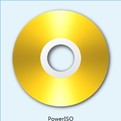 DVD映像处理PowerISO是一款可以创建、编辑镜像文件。除此之外,PowerISO 还支持压缩、转换、甚至加密和分割 ISO 与 BIN 镜像,并且软件自带虚拟光驱,可以载入镜像文件进行测试。不仅仅如此,PowerISO 还支持刻录...
DVD映像处理PowerISO是一款可以创建、编辑镜像文件。除此之外,PowerISO 还支持压缩、转换、甚至加密和分割 ISO 与 BIN 镜像,并且软件自带虚拟光驱,可以载入镜像文件进行测试。不仅仅如此,PowerISO 还支持刻录...  QQ2017
QQ2017 微信电脑版
微信电脑版 阿里旺旺
阿里旺旺 搜狗拼音
搜狗拼音 百度拼音
百度拼音 极品五笔
极品五笔 百度杀毒
百度杀毒 360杀毒
360杀毒 360安全卫士
360安全卫士 谷歌浏览器
谷歌浏览器 360浏览器
360浏览器 搜狗浏览器
搜狗浏览器 迅雷9
迅雷9 IDM下载器
IDM下载器 维棠flv
维棠flv 微软运行库
微软运行库 Winrar压缩
Winrar压缩 驱动精灵
驱动精灵